链接: https://www.zhihu.com/question/27414902/answer/37315077
来源:知乎
著作权归作者所有。商业转载请联系作者获得授权,非商业转载请注明出处。
好多赞,谢谢大家关注,暂时就写这么多吧,再写就跑题了,如果是做WEB开发或者前端的,重点多了解下Source和Console调试JS,真的很好用。
看了些其它回答,有些是用来扒图片的,有些是写爬虫的(这个不要看Elements,因为浏览器会对一些不符合规范的标签做补全或者其它处理,最好是Ctrl+U)。
图片的话就不要看Network了,一个页面图片太多了,我们可以点击网页上的图片然后右键-》审查元素,然后Elements会定位到一个<img />标签,那个src属性就是你要的图片地址了,有的网页会把右键禁掉了,下面有介绍打开Chrome DevTools的方法,用“放大镜”定位图片元素。
就这样吧,大家干巴爹
=================================原文=================================
虽然不是做前端开发的,但是对Chrome DevTools还是用的比较熟的。
自从知道F12以后,每次浏览网页的时候看到什么特别炫的效果或者功能,总是忍不住按F12,然后开始研究一番,这真是一种病。下面我们用知乎网来做些演示。
这个东西是前端开发人员的利器啊,要认真写的话,写一天也写不完,先随便写一点吧,有时间再更新。
- Elements 查看当前文档的DOM信息
- Network 查看网络请求的
- Source 查看当前资源文件的(CSS,JS,IMAGE)
- Resources 查看本地资源信息的(cookie,local storage,session storage等)
- Console 查看调试用的,也可以直接写JS代码
其它我不怎么用,没有研究过^-^
Elements题主看到的是用来模拟移动设备的一个功能,这样就不用手机浏览器打开来看了。下面这个图片是用来模拟nexus 5的,
&amp;lt;img src="https://i-blog.csdnimg.cn/blog_migrate/0d48923d5d1a679d869eae6ecbbcf4ad.png" data-rawwidth="1332" data-rawheight="846" class="origin_image zh-lightbox-thumb" width="1332" data-original="https://pic3.zhimg.com/082a57dbff281674a5db1c29df105d2e_r.jpg"&amp;gt;
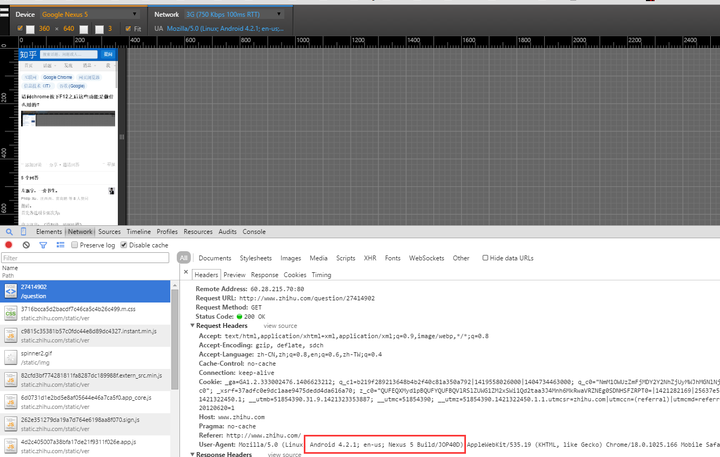
最左面那个放大镜是用来 定位DOM元素的,你可以试下,选择你要查看的网页内容,点击一下,看Elements选项卡,那里应该定位到你点击的那个元素了。这个比较常用 。&amp;lt;img src="https://i-blog.csdnimg.cn/blog_migrate/fc1a22392b6144590165c6ba20d76c5b.png" data-rawwidth="1320" data-rawheight="834" class="origin_image zh-lightbox-thumb" width="1320" data-original="https://pic1.zhimg.com/0bd26790c7254f909353259467835688_r.jpg"&amp;gt;
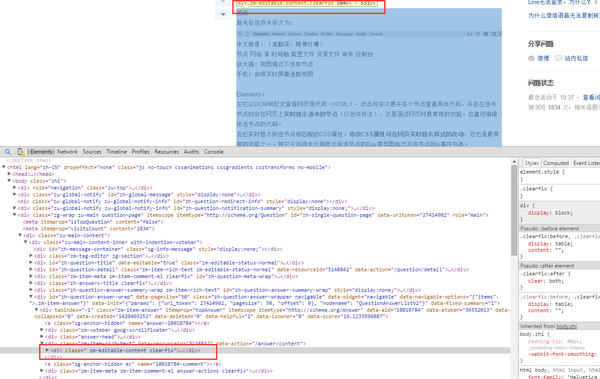
右边是当前选中的DOM元素的一些CSS样式信息,可以直接编辑,在网页上看到效果,移到某个具体的CSS样式上,会出现一个复选框,可以点击启用或禁用该样式。下面这个是禁用知乎导航栏的背景色
&amp;lt;img src="https://i-blog.csdnimg.cn/blog_migrate/07e0809c36b872689fb812ebba691f87.png" data-rawwidth="1748" data-rawheight="663" class="origin_image zh-lightbox-thumb" width="1748" data-original="https://pic3.zhimg.com/2ff4e5963a7995d932337e5ff0d532ea_r.jpg"&amp;gt;
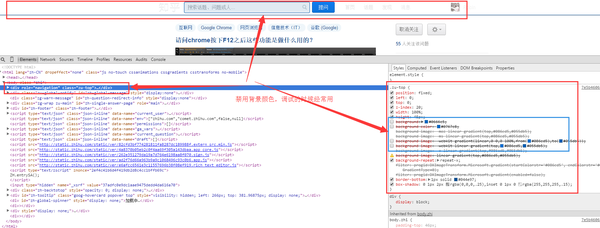
Network
接下来看下network,这个主要是用来查看当前的网页的一些网络请求(CSS,JS,image,ajax,Document等),
这里有基本的请求信息:
URL,请求方法,响应状态码,响应数据类型,响应数据大小,响应时间和每个阶段所花费的时间。
&amp;lt;img data-rawheight="230" data-rawwidth="1571" src="https://i-blog.csdnimg.cn/blog_migrate/4f05ef9f50bc51f5690d7e18a0261337.png" class="origin_image zh-lightbox-thumb" width="1571" data-original="https://pic1.zhimg.com/031346490fce87c4975bdc32bb4b5cb0_r.jpg"&amp;gt;

用的比较多的估计就是XHR了,点击具体的请求,可以看到当前请求的信息和服务器响应的信息,这个很好用
&amp;lt;img src="https://i-blog.csdnimg.cn/blog_migrate/76f1149034aa2d3308e7a324ad1ceb81.png" data-rawwidth="1342" data-rawheight="717" class="origin_image zh-lightbox-thumb" width="1342" data-original="https://pic2.zhimg.com/1f9d335c0c71fe359d12b303aaaf7fdd_r.jpg"&amp;gt;
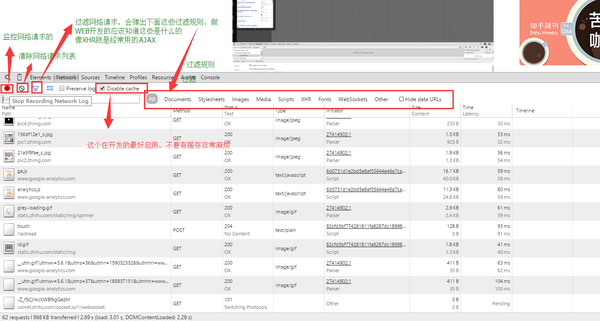
下面这个图我们可以知道知乎的实时消息实现用WebSocket实现的&amp;lt;img src="https://i-blog.csdnimg.cn/blog_migrate/18f051bcf1eccc1a453c8572714c3a10.png" data-rawwidth="1557" data-rawheight="520" class="origin_image zh-lightbox-thumb" width="1557" data-original="https://pic2.zhimg.com/ce392b8cffdd8866ce4282130252d265_r.jpg"&amp;gt;
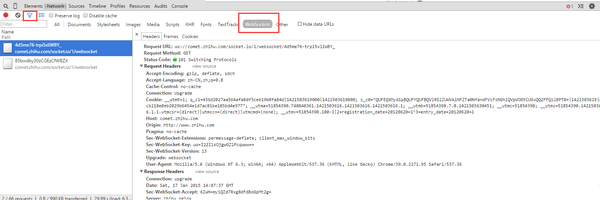
如果Chrome的Network能像Firefox Dev版一样,可以直接编辑信息重发就更好了 ^-^。
&amp;lt;img data-rawheight="615" data-rawwidth="1596" src="https://i-blog.csdnimg.cn/blog_migrate/9fcf1af04fdf6b43d63bf81b18138ad1.png" class="origin_image zh-lightbox-thumb" width="1596" data-original="https://pic4.zhimg.com/708707a1698b176af196528c8c8b58b3_r.jpg"&amp;gt;
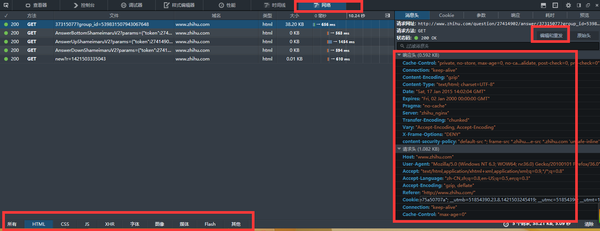
&amp;lt;img data-rawheight="529" data-rawwidth="608" src="https://i-blog.csdnimg.cn/blog_migrate/e3e118fe6d21fa919aedda39f877f089.png" class="origin_image zh-lightbox-thumb" width="608" data-original="https://pic1.zhimg.com/be1243638b34c6c951e900ef799a3428_r.jpg"&amp;gt;
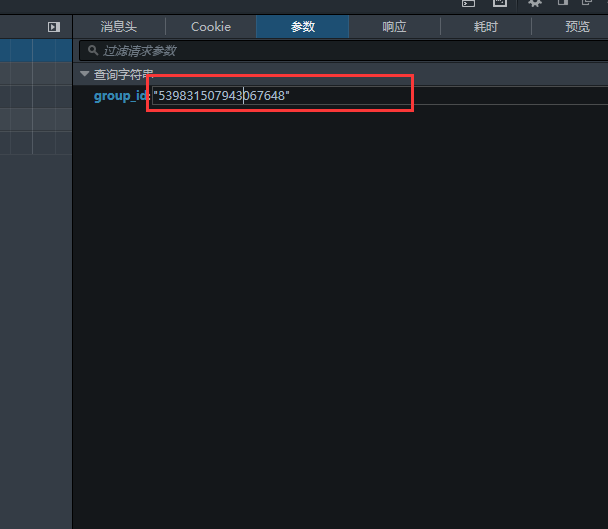
Source
Source估计是这里最好用的一个了。先看张图&amp;lt;img src="https://i-blog.csdnimg.cn/blog_migrate/a8474c4a6f8f8bd80d6447230f37c9f1.png" data-rawwidth="1767" data-rawheight="629" class="origin_image zh-lightbox-thumb" width="1767" data-original="https://pic2.zhimg.com/6cdc096beaf0167d404f9008c1a9e5ed_r.jpg"&amp;gt;
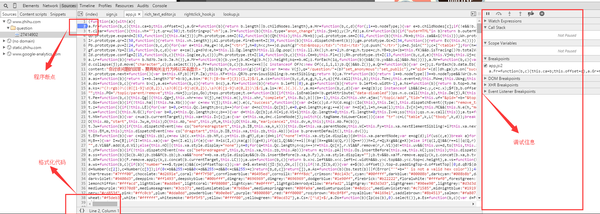
这是知乎的一个JS文件,压缩过的,基本没有什么可读性,点左下角那对大括号({ }),格式化一下这个JS文件,就会变成下面这样,可读性还是太差,但最起码调试的时候好点了,知道程序现在执行到哪一行了。&amp;lt;img src="https://i-blog.csdnimg.cn/blog_migrate/7a7dfe7b25a08442767a7e2c9076be7c.png" data-rawwidth="1854" data-rawheight="753" class="origin_image zh-lightbox-thumb" width="1854" data-original="https://pic4.zhimg.com/602a0a1507ce0ee1973d01af9a17c6c3_r.jpg"&amp;gt;
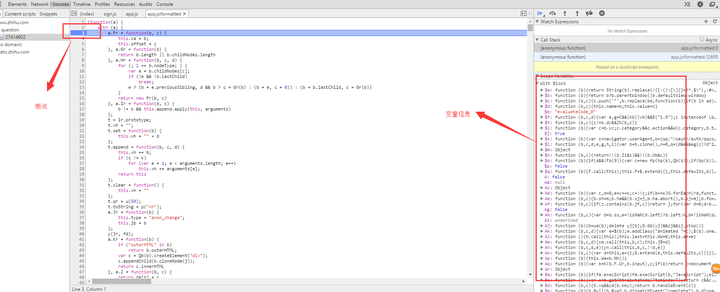
好用吧^-^,然后再打一个断点,那么这整个网页就挂起来了,右边是当前作用域的一些变量信息,
调试有 F10,F11,F8,SHIFT+F11等快捷键,不要问怎么用,用下就知道了。
具体是:
F10,跳过当前方法(如果执行到一个自定义方法,不进入方法内部)
F11,进入当前方法(如果当前方法是一个自定义方法,进入方法内部)
SHIFT+F11 跳出当前方法
F8,跳到下一个断点
想当年不知道有Chrome,用肉眼和alert来在IE下调试JS,边流泪边调试......说多了都是泪。总之现在你可以非常方便的调试JS了。
resource主要是用来查看当前网页可以访问到的一些本地信息,比如:Cookie,LocalStorage,SessionStorage,DB等
下面这图是知乎的Cookie信息
&amp;lt;img src="https://i-blog.csdnimg.cn/blog_migrate/04f29301abe2c601ad6bb63b2c1e365a.png" data-rawwidth="1628" data-rawheight="384" class="origin_image zh-lightbox-thumb" width="1628" data-original="https://pic2.zhimg.com/876d029324d39157f2d70012c291111d_r.jpg"&amp;gt;
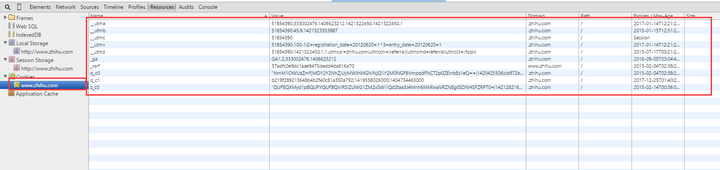
Console
最后Console,这个主要是显示JS文件里面打印的日志信息(console对象)。你也可以直接在里面写JS,查看或修改当前作用域的变量信息,配合Source的调试用,非常爽。
如果是当前作用域内的对象(包含全局对象)的话,console还会自动帮你补全,有的时候我会忘记某个对象有什么方法,经常会用这个来看,或者console.dir(对象)看。
&amp;lt;img src="https://i-blog.csdnimg.cn/blog_migrate/13c4f4c6ed00d21cad6c0e4e59144542.png" data-rawwidth="859" data-rawheight="625" class="origin_image zh-lightbox-thumb" width="859" data-original="https://pic1.zhimg.com/9ae0b096047f8e5a0f7204eb1f1b9950_r.jpg"&amp;gt;数组对像(实例)的方法
 数组对像(实例)的方法
数组对像(实例)的方法
&amp;lt;img src="https://i-blog.csdnimg.cn/blog_migrate/5e345f3af79e00efda8464cad20ded7f.png" data-rawwidth="1019" data-rawheight="561" class="origin_image zh-lightbox-thumb" width="1019" data-original="https://pic1.zhimg.com/9b33abc4ee9215da16c8dbad73c505d8_r.jpg"&amp;gt;
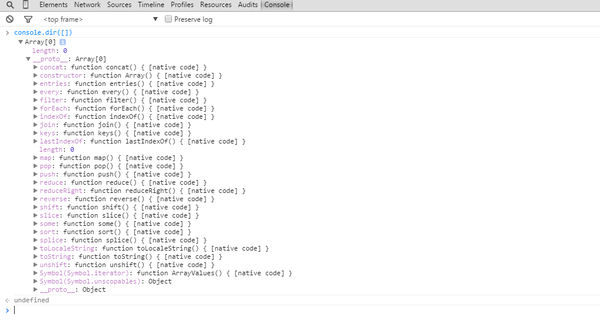
先写这么多。WEB开发人员开发的神器,总之,有了这个,妈妈再也不用担心......
==================== 更新一些Console对象的吧=============================
Console对象的主要方法如下:
&amp;lt;img src="https://i-blog.csdnimg.cn/blog_migrate/32c8f516815cec881417dc550985d981.png" data-rawwidth="630" data-rawheight="561" class="origin_image zh-lightbox-thumb" width="630" data-original="https://pic2.zhimg.com/19da0ff5a8fa0b58faf4fc7d26d6ded1_r.jpg"&amp;gt;
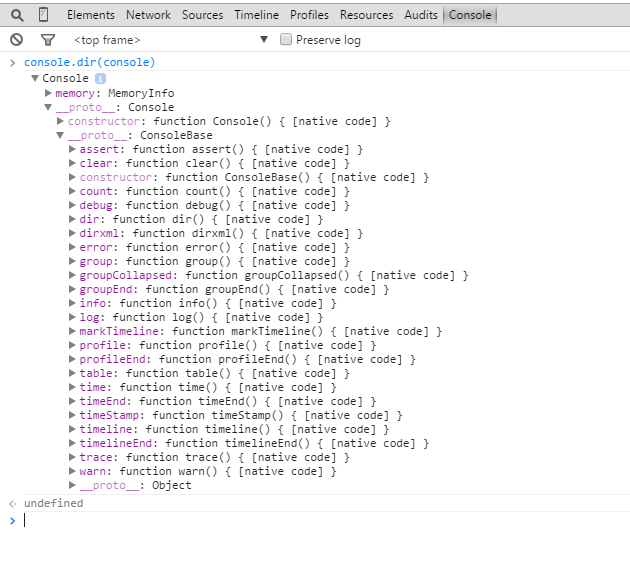
用法如下图:&amp;lt;img src="https://i-blog.csdnimg.cn/blog_migrate/ce5f6f2fcee1ecbd3856e572c8cda07e.png" data-rawwidth="1915" data-rawheight="530" class="origin_image zh-lightbox-thumb" width="1915" data-original="https://pic2.zhimg.com/cbe3c4de711f22756d76a55df07c5871_r.jpg"&amp;gt;
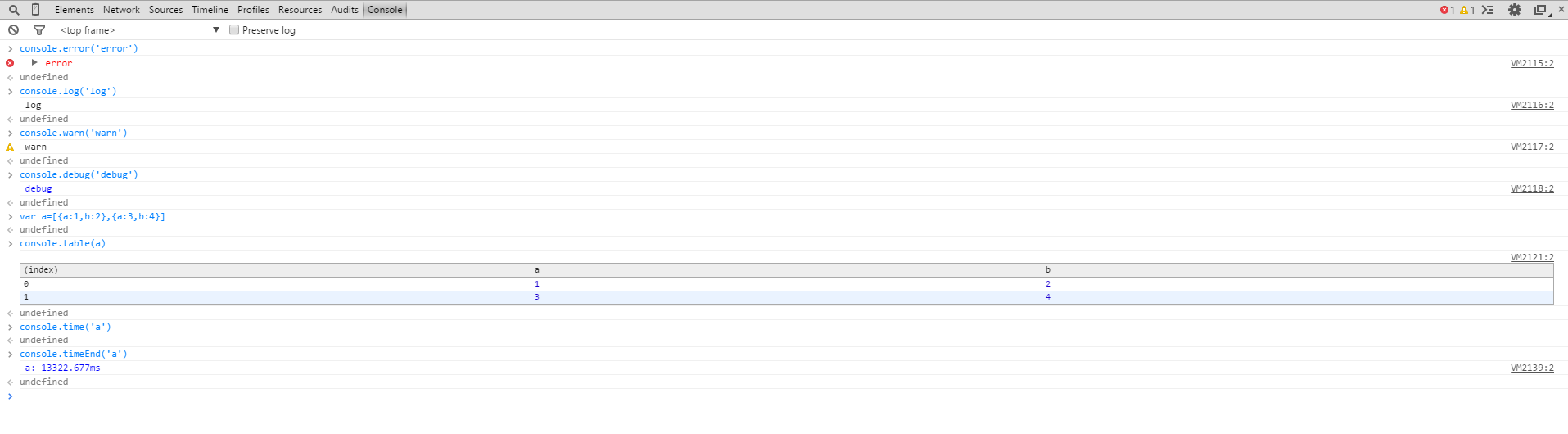
日志的等级:debug,info,warn,error。
打印变量信息什么的,一般用log方法,相对于alert,这方法真是好。
alert会让浏览器挂起,如果alert的多了,还要一个个确定,最痛苦的时候,如果是一个对象,直接用alert打印的时候,直接是个object,要看具体某个属性的值还要写个循环,调试结束还特么要一个个删除,调试到哭的有没有。
console.log,不会挂起浏览器,在后台默默打印,对象会显示对象的具体信息,如果删除的话,点击log信息的右下角,直接定位到文件。
console.table打印数组对象(数组每一项是对象)信息非常好
console.time(tag)和console.timeEnd(tag)可以用来计start和end间花费的时间
console.dir(object) 打印对象的原型信息,很好用有没有。
还有其它一些没怎么用过的,大家可以自己去了解下。
下面内容请高手略过,写给普通用户看的。
=================================update================================
上面讲的一些主要针对开发者的,普通用户
也有些好用的东西,比如:
- 有些网站没有注册的用户,老是弹出一些窗口,提示注册(我就看个信息还要注册,最讨厌这样的网站了,我偏不注册)
- 有些网站把键盘的默认禁用了,想复制网站的东西复制不了
情况1:
以前经常碰到,现在本来想找个做演示的,但没有找到,下面就以百度登录为例吧(百度不登录的用户不会弹出登录窗口的)
&amp;lt;img src="https://i-blog.csdnimg.cn/blog_migrate/2dfe9ea0a09dad5e77e86c5c9d5922fc.png" data-rawwidth="1303" data-rawheight="721" class="origin_image zh-lightbox-thumb" width="1303" data-original="https://pic2.zhimg.com/6682f1c51d603226a1dc408c36f0b759_r.jpg"&amp;gt;
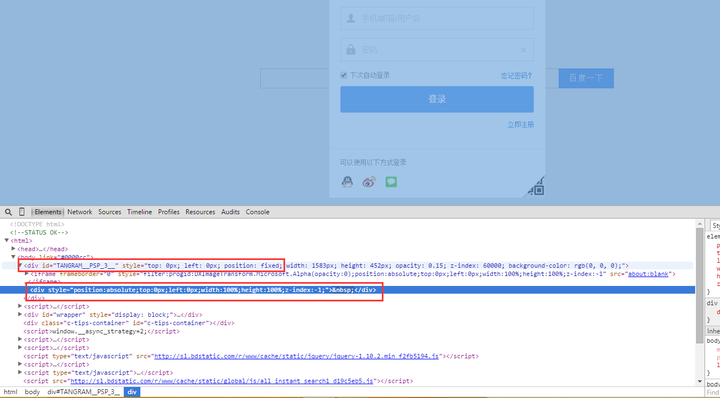
我们先用“放大镜”选择空白区域,先定位到遮罩的DOM元素上,定位的可能不是很准,这里定位到子元素上了,一般这种情况我们往上层找,找到有个DOM元素有id属性的那个,一般就是,或者你看浏览器的显示当然DOM的区域,选中遮罩的DOM元素,然后右键-》 delete node,或者直接按Delete键,就可以删除这个DOM元素了,如果删错了怎么办,没事,不要急,重新刷新一下页面就行了。&amp;lt;img src="https://i-blog.csdnimg.cn/blog_migrate/49239a2eb15e5b02e2fd384384c65748.png" data-rawwidth="966" data-rawheight="586" class="origin_image zh-lightbox-thumb" width="966" data-original="https://pic2.zhimg.com/d36fd16fc9e95aa39c2b6afdb5e8d4f5_r.jpg"&amp;gt;下面这个是删除登录窗口的,操作方式同上。
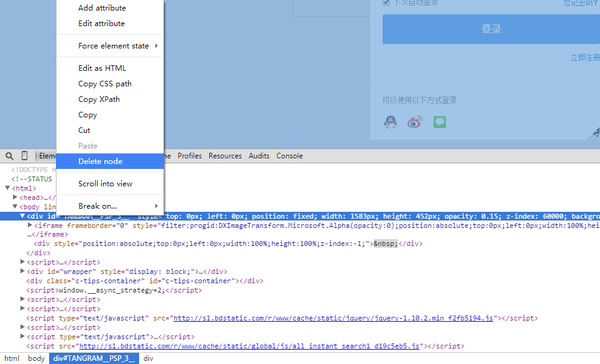 下面这个是删除登录窗口的,操作方式同上。&amp;lt;img src="https://i-blog.csdnimg.cn/blog_migrate/5ca7fd23c009ec81afcd92b8ad348e0f.png" data-rawwidth="1065" data-rawheight="789" class="origin_image zh-lightbox-thumb" width="1065" data-original="https://pic2.zhimg.com/5290db35c1e282efdd363e17630c0985_r.jpg"&amp;gt;
下面这个是删除登录窗口的,操作方式同上。&amp;lt;img src="https://i-blog.csdnimg.cn/blog_migrate/5ca7fd23c009ec81afcd92b8ad348e0f.png" data-rawwidth="1065" data-rawheight="789" class="origin_image zh-lightbox-thumb" width="1065" data-original="https://pic2.zhimg.com/5290db35c1e282efdd363e17630c0985_r.jpg"&amp;gt;
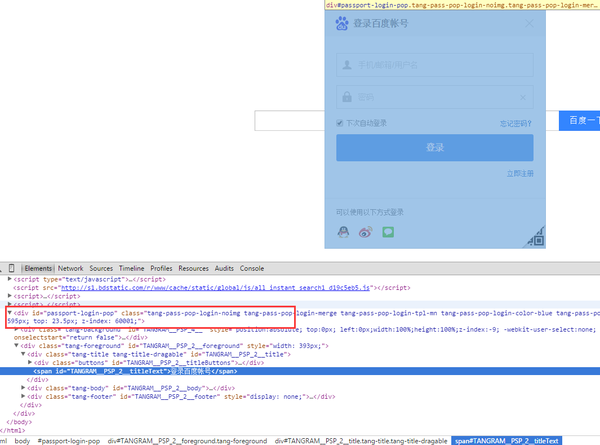
情况2:
有些网站按F12是没有用的,因为JavaScript脚本把浏览器的默认事件给阻止掉了,但是没事,只要你能打开Chrome DevTools,脚本怎么阻止都没有用。
&amp;lt;img src="https://i-blog.csdnimg.cn/blog_migrate/d194843c8c3a59d60123794c5bbd160c.png" data-rawwidth="664" data-rawheight="858" class="origin_image zh-lightbox-thumb" width="664" data-original="https://pic1.zhimg.com/66a28af5ee3ac1ff4f38d67be0709ff0_r.jpg"&amp;gt;
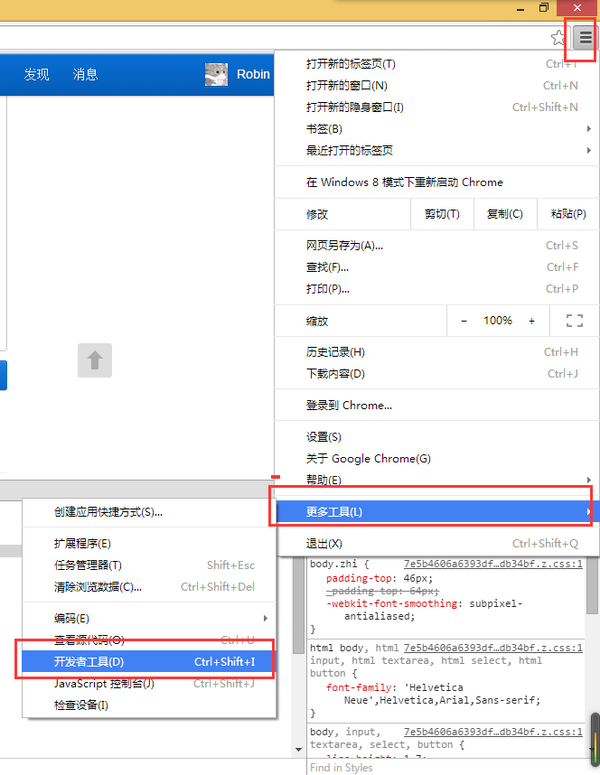
打开后你就可以用“放大镜”选中你要复制的内容,点击定位到当前元素,然后就可以复制Elements里面的内容。
如果你要复制的内容里面有HTML标签,你不想要标签怎么办,没事,看下面这个图片&amp;lt;img src="https://i-blog.csdnimg.cn/blog_migrate/8627570d2752540a632bf9248d18de89.png" data-rawwidth="1230" data-rawheight="558" class="origin_image zh-lightbox-thumb" width="1230" data-original="https://pic4.zhimg.com/37da2bc0f9391d0bd961214209665c5f_r.jpg"&amp;gt;这段文字里面有一个图片标签和一个超链接,我们先给这个DOM元素添加一个id属性,以便我们后面可以快速找到这个DOM元素,添加属性方法:右键-》Add attribute。
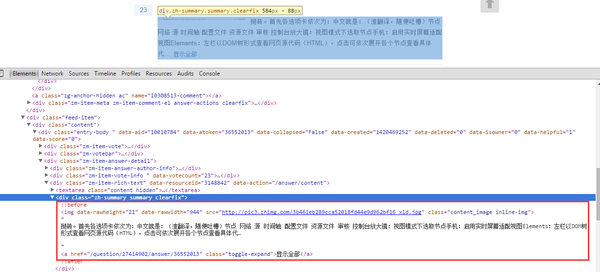 这段文字里面有一个图片标签和一个超链接,我们先给这个DOM元素添加一个id属性,以便我们后面可以快速找到这个DOM元素,添加属性方法:右键-》Add attribute。
这段文字里面有一个图片标签和一个超链接,我们先给这个DOM元素添加一个id属性,以便我们后面可以快速找到这个DOM元素,添加属性方法:右键-》Add attribute。
&amp;lt;img src="https://i-blog.csdnimg.cn/blog_migrate/7fa22a145ffe5c8a4e7f00ee455ebc3e.png" data-rawwidth="960" data-rawheight="532" class="origin_image zh-lightbox-thumb" width="960" data-original="https://pic4.zhimg.com/09cb6cf132e4650ab157db393b73ce6b_r.jpg"&amp;gt;
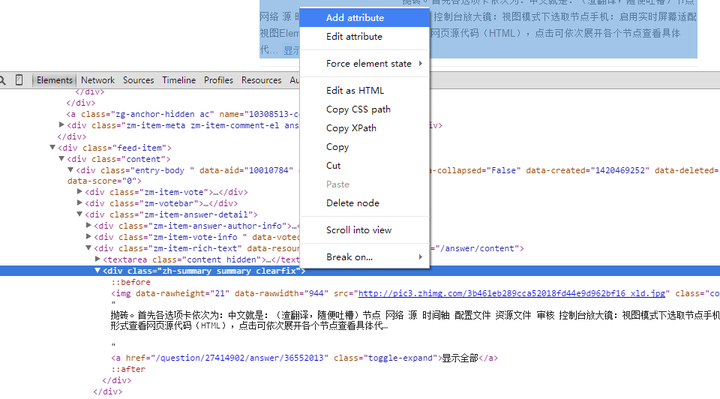
我们添加一个id为 robinbin的属性,然后按 Esc键,打开Console,写一段Javascript。
document.getElementById('robinbin').innerText
回车就有了
&amp;lt;img src="https://i-blog.csdnimg.cn/blog_migrate/4a9cb3522a8c4c7c3ae41f041d84b2f9.png" data-rawwidth="1587" data-rawheight="272" class="origin_image zh-lightbox-thumb" width="1587" data-original="https://pic4.zhimg.com/b60d3e5585679fd84b65a4da28e05387_r.jpg"&amp;gt;

先这样吧......大家干巴爹
感谢大家的关注,内容有点多,大家看的辛苦了,Chrome DevTools还有很多非常有用的功能,大家可以自己探索下,希望回答能对大家有所帮助。






















 9867
9867

 被折叠的 条评论
为什么被折叠?
被折叠的 条评论
为什么被折叠?








